Ako sa zbaviť choroby v DAYZ

DAYZ je hra plná šialených, nakazených ľudí v postsovietskej krajine Černarus. Zistite, ako sa zbaviť choroby v DAYZ a udržte si zdravie.
Väčšina z nás používa prehliadač Google Chrome ako prehliadač, no pri surfovaní v prehliadači Google Chrome sa stretávame s niektorými kontextovými správami alebo chybovými hláseniami (napríklad Chyba opätovného odoslania formulára, Err_Connection_Reset , DNS_Probe_Finished_No_Internet atď.) . Málokedy však pochopíme význam, ktorý chce vyjadriť. Jednou z najbežnejších chýb, s ktorou by ste sa mohli stretnúť, by bolo vyskakovacie okno Potvrdiť opätovné odoslanie formulára s chybovým kódom, ako je tento: „ Stlačením tlačidla Znova načítať znova odošlite údaje potrebné na načítanie stránky.
V skutočnosti je však potvrdenie opätovného odoslania formulára skôr „funkciou“ prehliadača Google Chrome než chybou. V tomto článku sa dozviete, prečo toto vyskakovacie okno potvrdzujúce opätovné odoslanie formulára a niektoré spôsoby, ako tento problém vyriešiť.
Obsah
Časť
Prečo sa zobrazuje chyba pri opätovnom odoslaní formulára?
Dialógové okno Potvrdenie opätovného odoslania formulára sa zobrazí po obnovení webovej stránky prehliadača alebo po stlačení tlačidla Späť (pokúste sa vrátiť na predchádzajúcu webovú stránku). Plagáty Superuser to považovali skôr za vlastnosť, než aby to označili za chybu. Napriek opakovaným hláseniam mnohých používateľov je táto funkcia stále pretrvávajúca vo všetkých verziách prehliadača Google Chrome a iných prehliadačov.
Príčinou je slabo postavený modul prehliadača Google Chrome, ktorý sa zaoberá posúvaním webovej stránky dopredu alebo dozadu. A teraz je takmer nemožné vyriešiť tento problém. Existuje niekoľko konkrétnych dôvodov, prečo sa táto chyba znova a znova objavuje. Tieto dôvody sú:
Táto funkcia bola pridaná, aby sa zabránilo opakovaniu vstupu po stlačení tlačidla obnovenia. Napríklad po vyplnení akéhokoľvek formulára ste ho odoslali na odoslanie, ale skôr, ako ho prijme server, omylom stlačíte tlačidlo obnovenia. Zobrazí sa vyskakovacie okno „Potvrdiť opätovné odoslanie formulára“ .
Ak táto funkcia nebola vytvorená, potom existovali možnosti, že sa vytvoria dva účty s rovnakými detailmi, čo je nežiaduce. Preto bola táto funkcia vyvinutá a praktizovaná. Aj keď niekedy môžete byť podráždení z tohto kontextového okna, ak náhodou stlačíte tlačidlo obnovenia. Takže potreba opraviť to vyžaduje metódy na vyriešenie tohto problému.
Ako opraviť chybu potvrdenia opätovného odoslania formulára
Teraz si povedzme o mnohých spôsoboch, ktorými môžete vyriešiť chybu opätovného odoslania formulára na potvrdenie v prehliadači Google Chrome. Nasledujúce metódy vám môžu pomôcť vypnúť chybu opätovného odoslania potvrdenia formulára.
| Počet riešení | Názov riešenia |
|---|---|
| Riešenie 1 | Používanie vlastností prehliadača Google Chrome |
| Riešenie 2 | Použitie GET namiesto metódy POST |
| Riešenie 3 | Zakázať pohyb v prehliadači |
| Riešenie 4 | Vymazať údaje prehliadania v prehliadači Google Chrome |
| Riešenie 5 | Obnovte nastavenia prehliadača v prehliadači Chrome |
| Riešenie 6 | Zakázať konfliktné rozšírenia prehliadača v prehliadači Chrome |
| Riešenie 7 | Použitie vzoru PRG |
| Riešenie 8 | Použite tlačidlo Odoslať AJAX |
| Riešenie 9 | Pridajte značku do vnútra časti |
Riešenie 1: Použitie vlastností prehliadača Google Chrome
Akonáhle bol používateľ prehliadača Google Chrome touto chybou tak naštvaný, že chcel, aby bola opravená, a potom našiel spôsob, ako opraviť tento problém pomocou vlastností prehliadača Google Chrome. Môžete to vyriešiť vykonaním niekoľkých jednoduchých krokov.
Krok 1: Najprv kliknite pravým tlačidlom myši na ikonu odkazu prehliadača Google Chrome a vyberte možnosť Vlastnosti . Zobrazí sa dialógové okno a budete môcť vidieť pole pomenované ako cieľ.
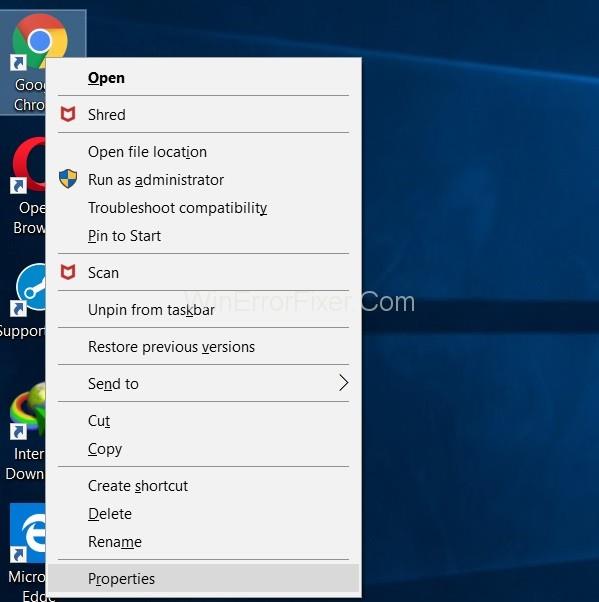
Krok 2: Teraz pridajte tento text „ -disable-prompt-on-repost “ na koniec cieľa.
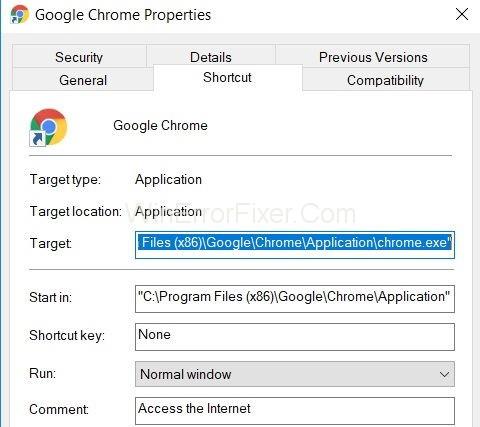
Napríklad:- ak je cieľom
"C:\Program Files (x86)\Google\Chrome\Application\chrome.exe"C:\ program files ( x 86) \ Google\ Chrome\ Application\Chrome.exe
Jednoducho zmeňte vyššie uvedenú cieľovú adresu URL pomocou
"C:\ program files (x86)\ Google\ Chrome\ application\Chrome.exe"-disable-prompt-on repost.
Krok 3: Potom zatvorte prehliadač Google Chrome (ak je otvorený) a reštartujte aplikáciu pomocou rovnakej skratky.
Krok 4: Nakoniec skontrolujte, či sa pri obnovovaní webovej stránky objaví rovnaký druh dialógu.
Pamätajte, že ak používate túto metódu na vyriešenie problému s opätovným odoslaním formulára, mali by ste mať dve skratky prehliadača. Z týchto dvoch by mala byť jedna skratka nakonfigurovaná pomocou vyššie uvedenej metódy, zatiaľ čo druhá by mala mať predvolené vlastnosti. Použitie konkrétnej skratky bude závisieť od typu práce, ktorú chcete vykonávať.
Napríklad práce, ktoré vyžadujú zadanie vašich osobných údajov, ako sú údaje o kreditnej karte alebo niečo podobné, by sa mali vykonávať pomocou skratky s predvolenými vlastnosťami [z hľadiska bezpečnosti], aby boli vaše údaje v bezpečí.
Riešenie 2: Použitie GET namiesto metódy POST
Prvá metóda nahrádza metódu POST. V tejto metóde používate GET namiesto POST.GET a Post sú obe metódy HTTP. HTTP [protokol na prenos hypertextu] je prepojenie medzi klientom a serverom, ktoré klientovi umožňuje získať údaje zo servera.
Príspevok je metóda http, v ktorej by údaje zadané vo formulári neboli pripojené k adrese URL, a preto zostávajú dôverné. Podrobnosti zostávajú pre používateľa neviditeľné. Zatiaľ čo ak formulár používa metódu GET, dôvernosť viacerých informácií nie je zabezpečená. Podrobnosti sú pripojené k adrese URL, takže vo všeobecnosti nepoužívame GET.
Ak však chcete vyriešiť chybu opätovného odoslania formulára na potvrdenie, môžete nahradiť metódu odosielania metódou GET [v prípade, ak je vaša stránka taká, že máte povolené upravovať údaje na stránke]. Urobiť to:-
Krok 1 : Príspevok musíte odstrániť z adresy URL a na jeho mieste použiť GET.
Napríklad:-
//Remove POST
//Use GET
Ak ste bežným používateľom prehliadača Google Chrome alebo iného prehliadača, poznamenajte si, že táto metóda nemusí byť najlepšou voľbou, pretože ide o dočasnú metódu na vyriešenie chyby opätovného odoslania formulára na potvrdenie. Existujú však aj iné spôsoby, ako to opraviť, ak chcete optimálne riešenie.
Riešenie 3: Zakážte pohyb v prehliadači
Táto metóda je priamočiara a pochádza od iného naštvaného používateľa, podľa ktorého opätovné odoslanie formulára na potvrdenie v skutočnosti nie je chybou. Vyskytuje sa preto, že prehliadač nemôže uložiť požiadavky na odoslanie do vyrovnávacej pamäte a pokúsi sa znova odoslať podrobnosti pri obnovení.
Aby ste tomu zabránili, jednoducho musíte postupovať podľa nižšie uvedeného kroku.
Krok 1: Zakážte v prehliadači tlačidlá pohybu (tlačidlá pre pretáčanie stránok dozadu alebo dopredu).
Poznámka: Na dotykových obrazovkách to môžete dosiahnuť vypnutím možnosti posúvania na pohyb stránky tam a späť. Teraz, aj keď omylom stlačíte obnoviť, toto dialógové okno sa nezobrazí.
Riešenie 4: Vymažte údaje prehliadania v prehliadači Google Chrome
Z času na čas vymazaním údajov prehliadania prehliadača Google Chrome môžete túto funkciu jednoducho zakázať. Logika je v tom, že prehliadač si pamätá informácie po vyplnení formulárov. Duplikácia údajov je teda možná. Vymazaním všetkých údajov prehliadania (tj histórie, hesla, súborov cookie, údajov vo vyrovnávacej pamäti atď.) prinútite prehliadač, aby zabudol na veci; tým sa zabráni duplicite. Ak chcete vymazať údaje prehliadania: -
Step 1: Open the Google Chrome Browser and click on three dots placed vertically on the right top-most corner of the browser.
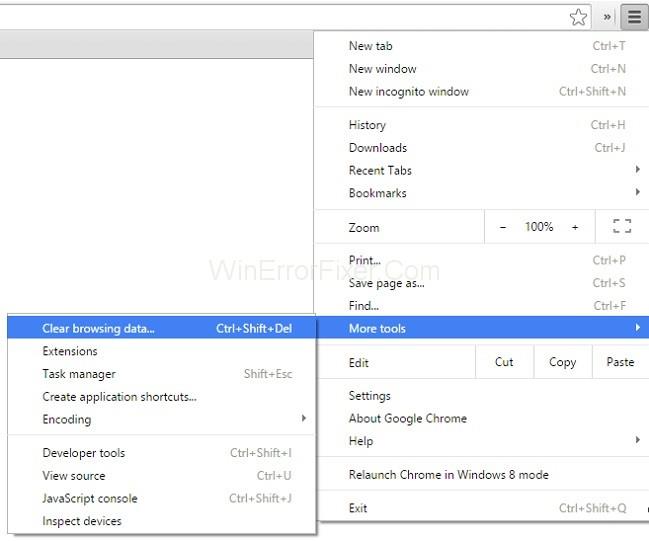
Step 2: After that, select more tools followed by Clear browsing data from the menu.
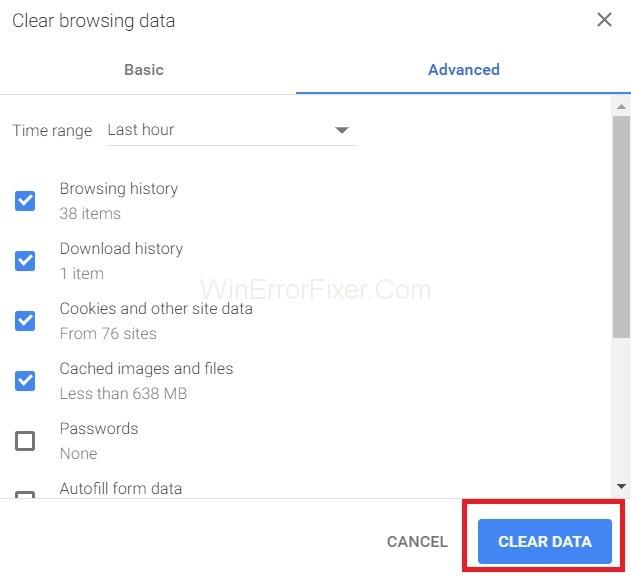
Step 3: At last, navigate to the advanced tab and select the data that you want to delete. Then, hit clear data.
Solution 5: Reset Browser Settings in Chrome
Resetting Chrome browser settings is also an optimum solution to fix this confirm form resubmission error. Improper browser settings may lead to popups and to undo the settings or to reset the browser settings, all you need to do is follow the steps below:-
Step 1: First of all, click on three dots placed vertically on the top right corner of your browser to open a menu, namely the control menu.
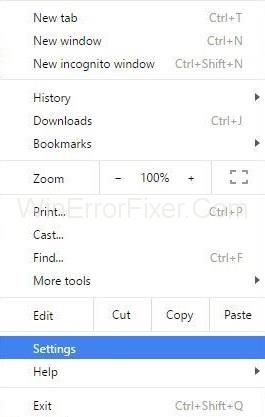
Step 2: Then, choose the Settings to option from the menu.
Step 3: Scroll down and click on Show advanced settings.
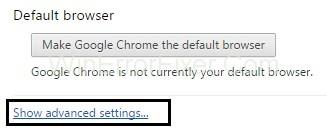
Step 4: Then, find “Restore settings to their original default” at the end of the page and click on it.
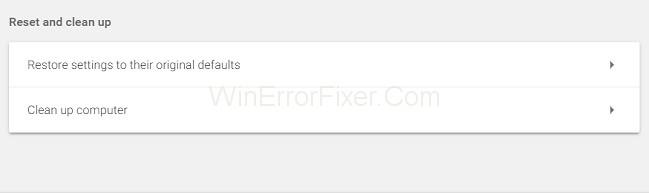
Step 5: At last, click on Reset settings, and you are done.
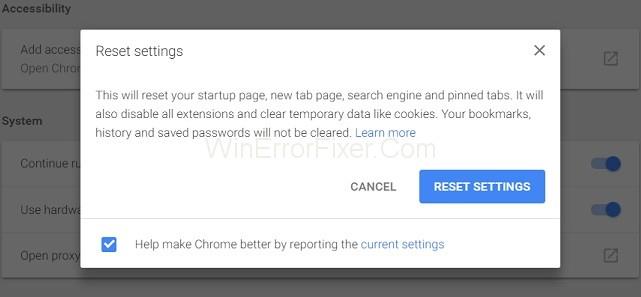
Solution 6: Disable Conflicting Browser Extensions in Chrome
Disabling the corrupted extensions can also solve the Confirm Form Resubmission error. To do so, you need to follow the steps below:
Step 1: Click on the three dots placed vertically at the top-most right-hand corner of your browser.
Step 2: Then navigate to more Tools → Extensions.
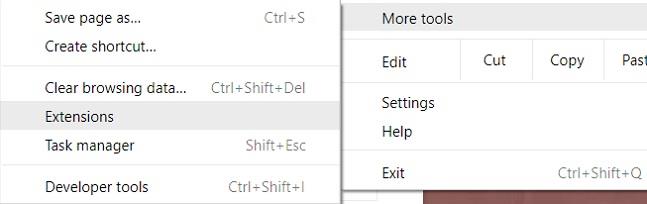
Step 3: At last, find the corrupted Extension from the list, followed by disabling it and re-enable again.
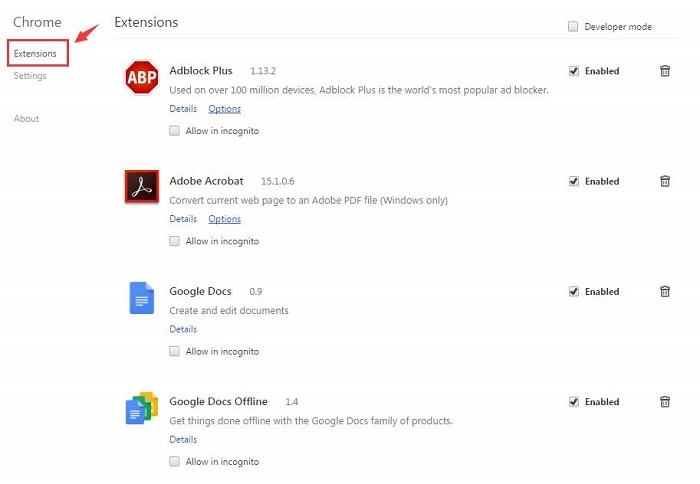
All the extensions you have on the browser will disable for once, and you can re-enable all as per requirement. Finally, you can try and recheck the page to see if your problem is solved or not.
Solution 7: Using the PRG Pattern
PRG stands for POST / redirect / GET pattern. Usually, the forms on web pages implement only using the POST part of the PRG, which leads to resubmission error. If we make sure that the PRG implies totally, then we can stop this error.
Whenever any page needs a form, design it in such a way that it does not post the data directly to the server. You can add one page between the page and the actual page. This might help to resolve the issue of dialogue box popping up. Let’s see a quick example offered by Mike from stack overflow.
Example:-
if(!empty($_POST[‘username’] && !empty($_POST[‘password’])) {
$user = new User;
$user->login($_POST[‘username’], $_POST[‘password’]);
if ($user->isLoggedIn()) {
header(“Location: /admin/welcome.php”);
exit;
}
else {
header(“Location: /login.php?invalid_login”);
}
}
We can also use:-
if (isset($_GET[‘invalid_login’])) {
echo “Your username and password combination is invalid”;
}
To display an error message in case the username and password combined didn’t match, and it doesn’t want to redirect them to the login page again as it does in the first case.
Solution 8: Use AJAX Submit Button
Also, you can use the AJAX function of jQuery to stop the reloading of the form submitted successfully.
To do so at following your page’s code.
$.ajax({
type: “POST”,
URL: “bin/validation.php”
data: dataString,
success: function(){
//Whatever you want to do on successful submission
}
});
return false;
The AJAX () function basically processes the data field in the form according to the PHP file provided as the URL property. If the data validates, it implies successful submission of the form, and does it returns false so that even if the page gets reloaded, there would not be any dialogue pop up.
Solution 9: Add A Tag Inside
Part
This method only works when the website itself initiates the request and the user has refreshed the page. You can stop the popup by achieving the source code of the web page and adding the following tag to the
section of the page.
Solution 9: Delete “No-Store” From The Header
The header of the form can also lead to Confirm Form Resubmission pop up. Make a note if you are using a form with this in the header:
header(‘Cache-Control: no-store, no-cache, must-revalidate, max-age=0’);
Then the issue can be resolved by:-
Step 1: First of all, try to delete (no store) from the header.
Step 2: Then, refresh the page.
Step 3: At last, Re-enter the details in the form and refresh to check whether the bug is fixed or not.
Read Also:
Conclusion
The Confirm Form Resubmission is actually a browsing feature rather than an error. This feature helps to ensure that duplication of details doesn’t take place. For example, Your credit card can be charged twice if it wasn’t for Confirm Form Resubmission. But it is no doubt an annoying feature.
V tomto článku sme sa stretli s konkrétnymi spôsobmi, ako opraviť chybu potvrdenia opätovného odoslania formulára . Na vyriešenie problému môžete použiť ktorúkoľvek z metód, ale ak stále pretrváva, uistite sa, že vaše internetové pripojenie nie je pomalé. Tento problém je teda veľmi malý a dá sa vyriešiť niekoľkými jednoduchými metódami, ktoré môžete vykonať v priebehu niekoľkých minút.
DAYZ je hra plná šialených, nakazených ľudí v postsovietskej krajine Černarus. Zistite, ako sa zbaviť choroby v DAYZ a udržte si zdravie.
Naučte sa, ako synchronizovať nastavenia v systéme Windows 10. S touto príručkou prenesiete vaše nastavenia na všetkých zariadeniach so systémom Windows.
Ak vás obťažujú štuchnutia e-mailov, na ktoré nechcete odpovedať alebo ich vidieť, môžete ich nechať zmiznúť. Prečítajte si toto a zistite, ako zakázať funkciu štuchnutia v Gmaile.
Nvidia Shield Remote nefunguje správne? Tu máme pre vás tie najlepšie opravy, ktoré môžete vyskúšať; môžete tiež hľadať spôsoby, ako zmeniť svoj smartfón na televízor.
Bluetooth vám umožňuje pripojiť zariadenia a príslušenstvo so systémom Windows 10 k počítaču bez potreby káblov. Spôsob, ako vyriešiť problémy s Bluetooth.
Máte po inovácii na Windows 11 nejaké problémy? Hľadáte spôsoby, ako opraviť Windows 11? V tomto príspevku sme uviedli 6 rôznych metód, ktoré môžete použiť na opravu systému Windows 11 na optimalizáciu výkonu vášho zariadenia.
Ako opraviť: chybové hlásenie „Táto aplikácia sa nedá spustiť na vašom počítači“ v systéme Windows 10? Tu je 6 jednoduchých riešení.
Tento článok vám ukáže, ako maximalizovať svoje výhody z Microsoft Rewards na Windows, Xbox, Mobile a iných platforiem.
Zistite, ako môžete jednoducho hromadne prestať sledovať účty na Instagrame pomocou najlepších aplikácií, ako aj tipy na správne používanie.
Ako opraviť Nintendo Switch, ktoré sa nezapne? Tu sú 4 jednoduché riešenia, aby ste sa zbavili tohto problému.






